Fix Star Wars Battlefront 2 не запускается
Star Wars Battlefront 2 основан на Star Wars film франшизы, и многие люди любят играть на своих компьютерах. Однако, это действие на основе shooter video game имеет несколько признанных пространств в мире gaming industry. Она была разработана DICE, Motive Studios и Criterion Software, и это четвертое издание Battlefront series. Он доступен через Steam and Origin и поддерживается на Windows PC, PlayStation 4 и Xbox One. Хотя, вы можете столкнуться с Battlefront 2 не запускать Origin issue. Это руководство поможет вам исправить Battlefront 2 не начинать проблему на Windows 10 & Xbox. Так, продолжайте читать!

Как Fix Star Wars Battlefront 2 не запускается Origin Issue
Несколько существенных причин, которые перечислены ниже:
- Происхождение Глюк - Любые сбои, связанные с Origin launcher не позволит вам запустить игру.
- Corrupt Файлы Cloud Storage - При попытке доступа коррумпированных файлов из хранилища Origin cloud, игра может не запускаться должным образом.
- В игре Origin Overlay- Часто, когда оверлей в игре для Origin включен, это может вызвать Battlefront 2 не начинать вопрос.
- Corrupt Game Installation - Если game installation файлов получили повреждены или отсутствуют, то вы будете сталкиваться с ошибками во время запуска игр как на ПК, так и на Xbox.
- Expired Xbox Subscription - Если gold membership из Xbox One истек или не действительны, вы будете сталкиваться с проблемами при обращении игр.
- Происхождение Auto-Update - Если Auto-update feature выключен и запуск не обновляет игру автоматически, указанное произойдет ошибка.
- Отсутствует Service Pack 1- Если вы играете в игру на Windows 7 ПК, всегда помните, что Service Pack 1 (Platform Update 6.1) имеет важное значение для нормального функционирования игры. Download обновления со страницы Microsoft download, если у вас нет еще.
- Несовместимые Настройки - Если настройки вашей игры несовместимы с GPU возможностями, вы будете сталкиваться с такими трудностями.
- Устаревшие Windows OS - Ваши игры файлы могут возникнуть сбои и ошибки часто, если существующая система Windows operating не уточненный.
- Несовместимые или Устаревшие драйверы - Если текущие драйверы в вашей системе несовместимы / устаревает файлы игры, вы будете сталкиваться с вопросами.
- Сторонние Antivirus Интерференция - Иногда, антивирусная в вашей системе может блокировать некоторые функции или программы, игры от открытия, в результате чего Battlefront 2 не запускать проблему
Предварительные проверки:
Перед тем, как начать с устранения неполадок,
- Обеспечение стабильного internet connectivity.
- Check minimum системные требования к игре, чтобы функционировать должным образом.
- Log в качестве администратора, а затем запустить игру
Метод 1: Перезагрузите компьютер
Прежде чем пытаться любой из других методов, рекомендуется перезагрузить систему. В большинстве случаев, простая перезагрузка будет решить проблему быстро и легко
1. Press Windows key and click на Power icon
2. На экране появится несколько вариантов, как Sleep, Shut вниз, и Restart. Здесь, нажмите на Restart, как показано на рисунке
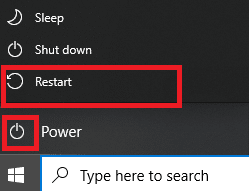
Способ 2: Запустите Game в Administrator
Иногда вам нужны административные привилегии для доступа к нескольким файлам и услугам в Battlefront 2. Hence, несколько пользователей предполагали, что Battlefront 2, не запускающий проблему, не может быть решен, запустив игру в качестве администратора
1. Right-click на ярлыке Battlefront 2 (обычно, расположенный на Desktop) и выберите свойства
2. В Properties window переключитесь на Compatibility tab
3. Теперь установите флажок Run этой программы в качестве администратора

4. Наконец, нажмите на Apply > OK, чтобы сохранить эти изменения
Теперь запустите игру, чтобы увидеть, исправлена ли проблема сейчас
Также читайте: как View Hidden Games на Steam
Метод 3: Verify Integrity Game Files (только Steam)
Важно проверить целостность игровых файлов и game cache, чтобы убедиться, что нет поврежденных файлов или данных. Здесь файлы в вашей системе будут сравниваться с файлами в Steam server. Если разница найдена, то все эти файлы будут исправлены. Это процесс, потребляющий много времени, но чрезвычайно эффективен для игр Steam
Примечание. Файлы, сохраненные в вашей системе, не будут затронуты
Прочитайте наш учебник о том, как проверить Integrity Game Files на Steam здесь
Метод 4: Renew Gold Pass Subscription (только Xbox)
Если вы ставите Battlefront 2, не запускаете проблему в Xbox, то есть шансы, что ваш Gold subscription истек, поэтому Star Wars Battlefront 2 отказывается начать на своем Xbox system. Следовательно,
- Обновить свой Gold Pass Subscription и
- Перезапустите консоль
Если вы все еще сталкиваетесь с проблемами, запустив игру, попробуйте следующий метод
Метод 5: Запуск Battlefront 2 от Library (только Origin)
Иногда вы столкнетесь с указанной проблемой, когда в Origin launcher есть глюк. Таким образом, вам рекомендуется запустить игру через Library menu следующим образом:
1. Запустите Origin и выберите My Game Library option, как показано ниже
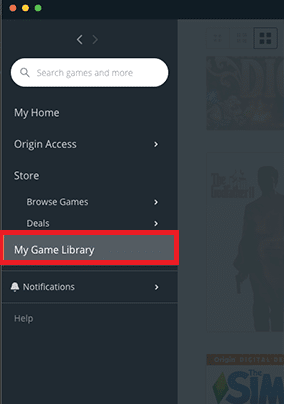
2. Теперь список всех игр будет отображаться на экране
3. Здесь щелкните правой кнопкой мыши на Game и выберите Play из context menu
Также читать: Fix Xbox One Overheating and Turning Off
Способ 6: отключить Cloud Storage в Origin (только Origin)
Если есть поврежденные файлы в хранилище Origin cloud, то вы столкнетесь Battlefront 2, не запускаете Origin issue. В этом случае попробуйте отключить cloud storage feature в настройках Origin, а затем, перезапустите игру
1. Запустите Origin
2. Теперь щелкните на Origin, а затем Application Settings, как показано на рисунке
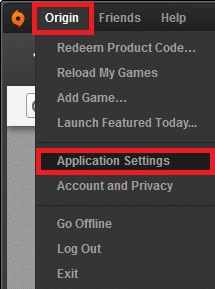
3. Теперь переключитесь на INSTALLS & SAVES tab и выключите выключенную опцию SaveS под Cloud storage, как показано ниже
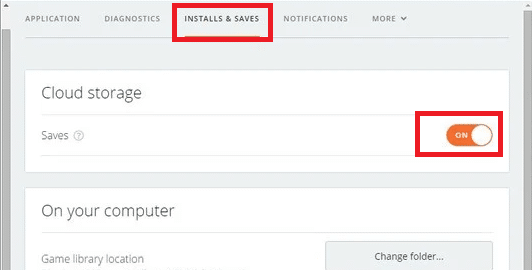
Способ 7: Отключить In-Game Overlay (только Origin)
Вы можете получить доступ к различным вариантам через функцию под названием In-Game Overlay. Вы можете использовать его для In-game purchasing, друга, game & group приглашает, захватывающий скриншоты. Более того, он позволяет игрокам access trading and market features. Тем не менее, немногие пользователи сообщили, что вы можете исправить Battlefront 2, не запускаю проблему, отключая In-Game Origin Overlay feature. Вот как выключить в игру Origin Overlay, чтобы исправить Battlefront 2, не запускающий Origin issue:
1. Navigate до Application Settings Origin в соответствии с указанием в Method 6 Steps 1-2
2. Здесь щелкните на Origin в Game с левой панели и снимите флажок Max Enable Origin In-Game option
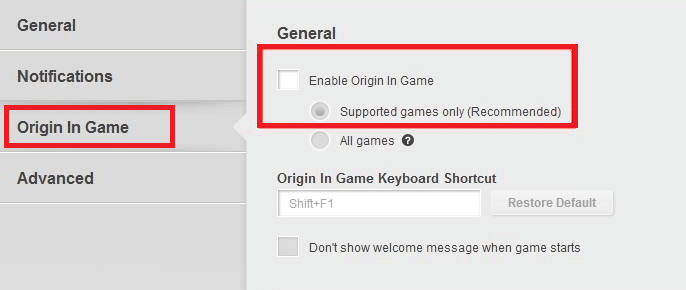
3. Теперь вернитесь к главному page and click на My Game Library, как показано на рисунке

4. Здесь щелкните правой кнопкой мыши на Entry, связанном с игрой Star Wars Battlefront 2 и выберите Game Properties
5. Далее снимите флажок под названием «Включить Origin In-Game для Star Wars Battlefront II
6. Click на Save и посмотрите, исправлена ли проблема или нет
Также прочитайте: как Stream Origin Games над Steam
Способ 8: Установка в ожидании Updates (только Origin)
Если вы используете Star Wars Battlefront 2 в устаревшей версии, вы можете столкнуться с Battlefront 2, не запускающей Origin issue. Hence, установите каждое ожидающее обновление в вашей игре, чтобы избежать проблемы
1. Navigate до происхождения > My Game Library, как показано на рисунке
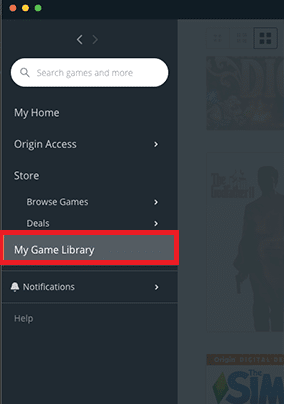
2. Теперь щелкните правой кнопкой мыши на Battlefront 2 и выберите Update Game option из списка
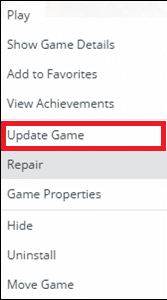
3. Наконец, дождитесь успеха installation update, и проверьте, решена ли проблема сейчас. Если нет, попробуйте следующую исправление
Метод 9: запуск Game в Windowed Mode
Игральные игры в полноэкранном режиме - захватывающий опыт. Но иногда из-за проблем разрешения вы можете столкнуться с Battlefront 2, не запускающей проблемой. Hence, вам рекомендуется запустить игру в Windowed mode вместо этого. В этом случае вы должны редактировать Boot Options и заставляйте свою игру в Windowed mode без DX13 и сглаживания
Прочитайте наш учебник о том, как открыть Steam Games в Windowed Mode здесь
Метод 10: Удалить папку настроек из документов
Если это не работает, удалите все сохраненные данные из Settings folder и попробуйте снова
1. Закройте все приложения и программы, связанные с Star Wars Battlefront 2
2. Navigate до Documents> Star Wars Battlefront 2 > Settings
3. Press Ctrl + A keys вместе, чтобы выбрать все файлы и клавиши Shift + Del вместе, чтобы удалить файлы постоянно
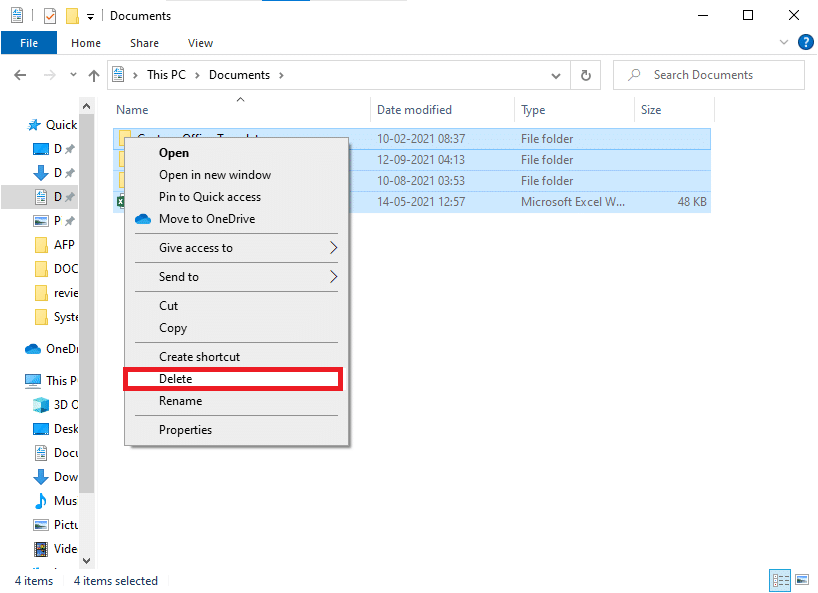
Способ 11: Обновите графические драйверы
Вы должны всегда держать свои системные драйверы в их обновленной версии, чтобы избежать таких проблем, как Battlefront 2, не запускающий Origin или не запуска
1. Введите диспетчер устройств в Windows 10 search bar и нажмите Enter

2. Double-click на адаптеры Display, чтобы расширить его
3. Теперь щелкните правой кнопкой мыши на свой графический драйвер (например. NVIDIA GeForce 940MX) и выберите Update driver, как показано ниже
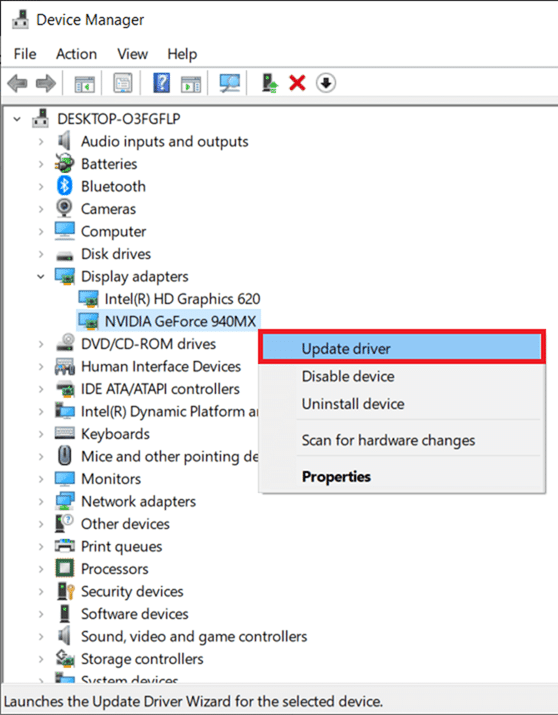
4. Здесь автоматически щелкните Search для драйверов для загрузки и установки последнего драйвера автоматически
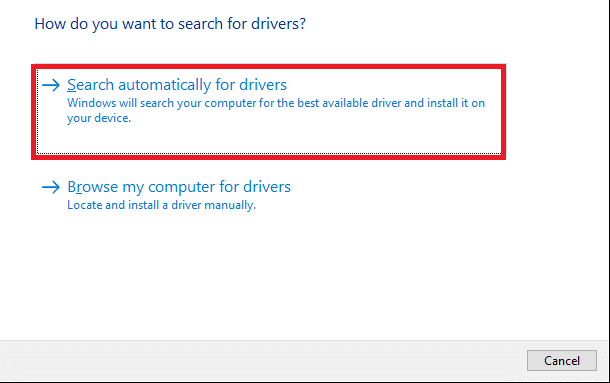
Также прочитайте: как сказать, если ваш Graphics Card умирает
Способ 12: Переустановка графических драйверов
Если обновленные драйверы не дают вам исправления, вы можете удалить драйверы дисплея и снова установить их, следующим образом:
1. Запустите Device Manager и разверните адаптеры Display, как упомянуто выше
2. Теперь щелкните правой кнопкой мыши на вашем графическом драйвере (E.g. NVIDIA GeForce 940MX) и выберите Uninstall device

3. Теперь на экране будет отображаться warning prompt. Установите флажок Delete driver software для этого устройства и подтвердите подсказку, нажав Uninstall
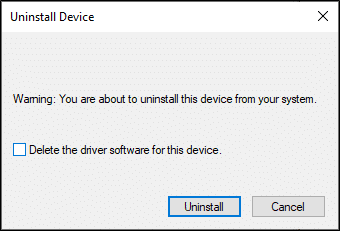
4. Загрузите и установите последние графические драйверы на своем устройстве вручную через веб-сайт производителя. например AMD, NVIDIA & Intel
5. Наконец, перезапустите свой Windows PC. Проверьте, если вы исправили Battlefront 2, не запустив проблему в вашей системе
Способ 13: разрешение Third-Party Antivirus Interference
В некоторых случаях доверенные устройства или программы предотвращаются третьей стороной antivirus software, что может быть причиной игры, а не запуска. Следовательно, чтобы разрешить то же самое, вы можете либо временно отключить, либо удалить стороннюю antivirus program в вашей системе
Note 1: система без antivirus protection suite более склонна к нескольким атакам вредоносных программ
Note 2: мы показали шаги для Avast Free Antivirus в качестве примера здесь. Follow Подобные шаги по другим таким приложениям
Метод 13А: отключить Avast Antivirus Temporarily
Если вы не хотите удалить Antivirus постоянно из системы, затем следуйте данным шагам, чтобы временно отключить его:
1. Перейдите к Antivirus icon в Taskbar and right-click на нем
2. Теперь выберите вариант настроек Antivirus (E.g. Avast Shields Control)

3. Выберите из следующих вариантов в соответствии с вашим удобством:
- Отключить в течение 10 минут
- Отключить в течение 1 часа
- Отключить, пока компьютер не будет перезапущен
- Отключить постоянно
Способ 13b: Удалить Avast Antivirus Permanently (не рекомендуется)
Если вы хотите навсегда удалить третью сторону antivirus program, используя uninstaller software, поможет вам избежать проблем во время удаления. Более того, эти сторонние удалители не заботятся обо всем, от удаления исполняемых файлов и реестров на программированные файлы и данные кэша. Таким образом, они делают удаление проще и более управляемой. Следуйте данным шагам, чтобы удалить стороннюю antivirus program, используя Revo Uninstaller:
1. Install Revo Uninstaller, нажав на FREE DOWNLOAD, как показано ниже
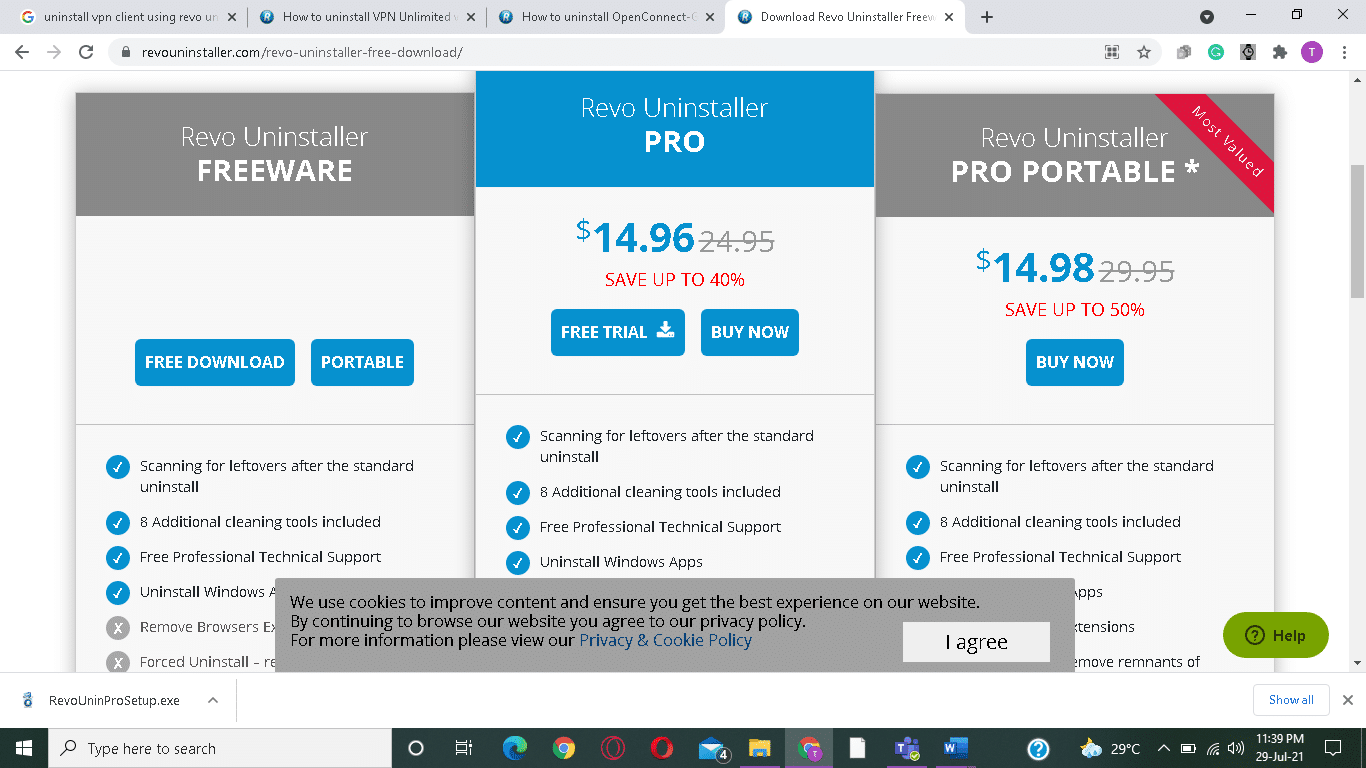
2. Откройте Revo Uninstaller and navigate на третьей стороне antivirus program
3. Теперь щелкните на Avast Free Antivirus и выберите Uninstall из верхнего меню
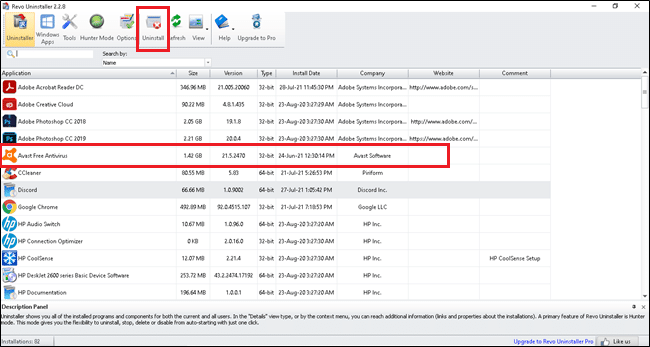
4. Установите флажок рядом, чтобы сделать System Restore Point перед удалением и нажмите Continue

5. Теперь щелкните на Scan, чтобы отобразить все файлы, оставленные в реестре

6. Далее, нажмите на Select все, а затем Delete
7. Подтвердите подсказку, нажав Yes
8. Make sure Что все файлы были удалены путем повторения Step 5. Подсказка должна отображаться как показано ниже
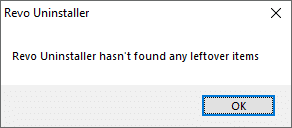
9. Перезагрузите систему после того, как все файлы были удалены в целом
Также читайте: 5 способов Completely Uninstall Avast Antivirus в Windows 10
Способ 14: Обновите свой Windows OS
Если Battlefront 2, не запускающий Origin issue, не сохраняется, следите за этим методом для обновления Windows
1. Press Клавиши Windows + I вместе, чтобы открыть Settings в вашей системе
2. Теперь выберите Update & Security
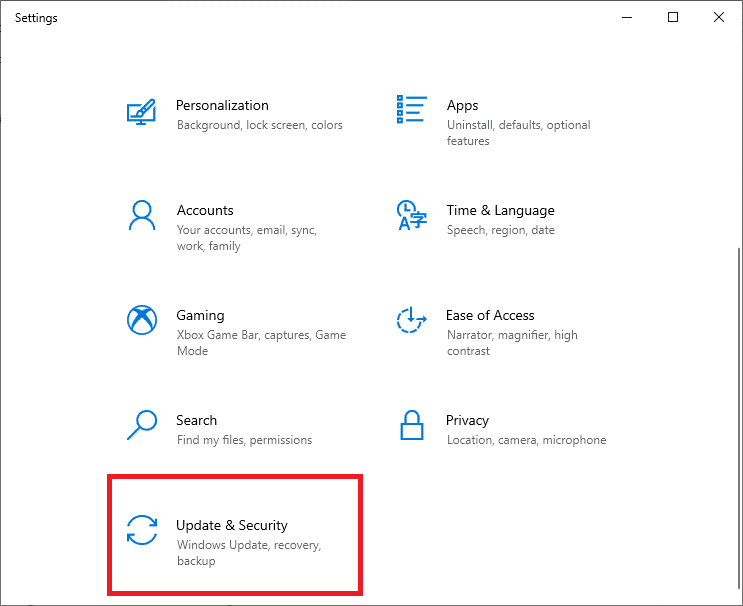
3. Далее, нажмите на Check для Updates с правой панели

4А Следуйте инструкциям на экране для загрузки и установки последнего доступного обновления

4b Если ваша система уже актуальна, то она покажет вам до date message
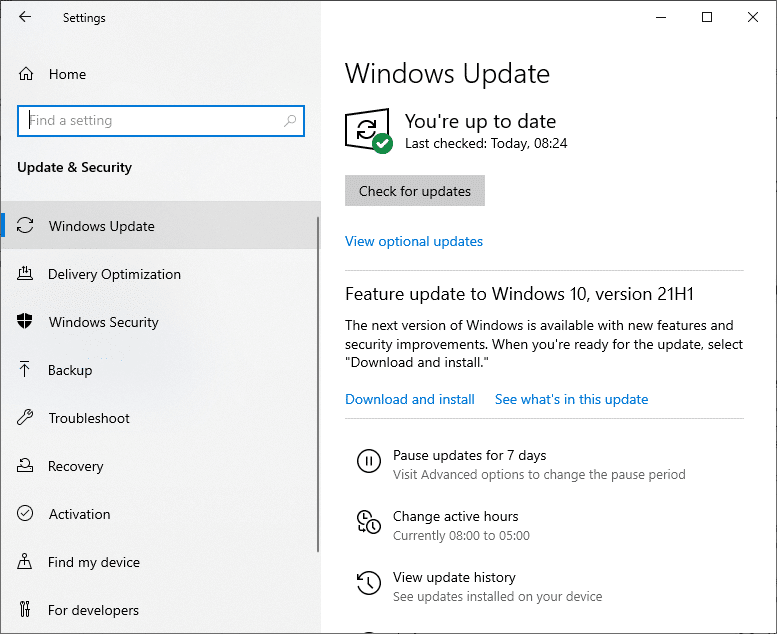
5. Перезапустите Windows PC и проверьте, теперь решается проблема
Метод 15: Переустановите Star Wars Battlefront 2
Если вы чувствуете, что проблемы, связанные с Battlefront 2, невозможно легко столкнуться, то лучший вариант - переустановить игру
1. Press Windows key and type control panel затем попал Enter
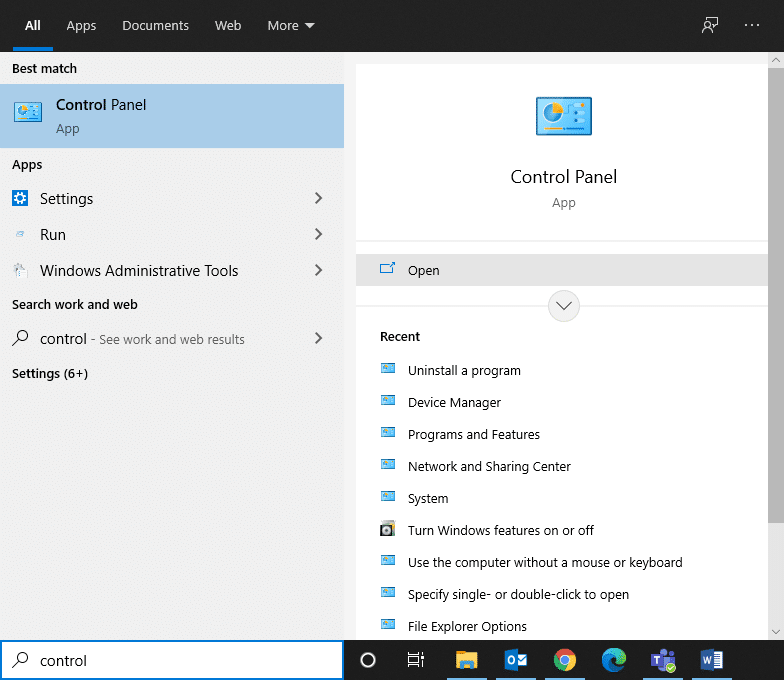
2. Set View на > Category and click на удалении программы
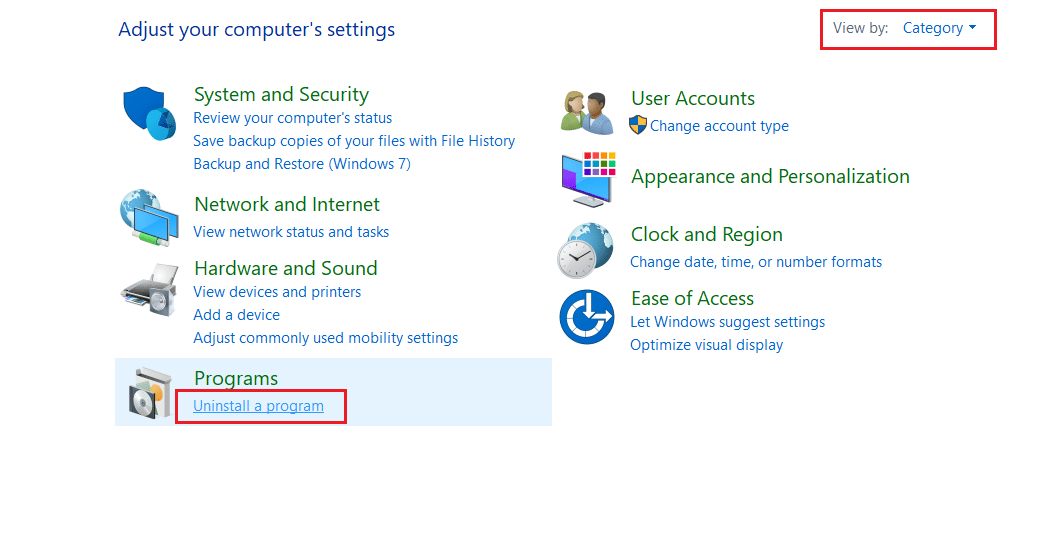
3. В Programs and Features utility, поиск Star Wars Battlefront 2
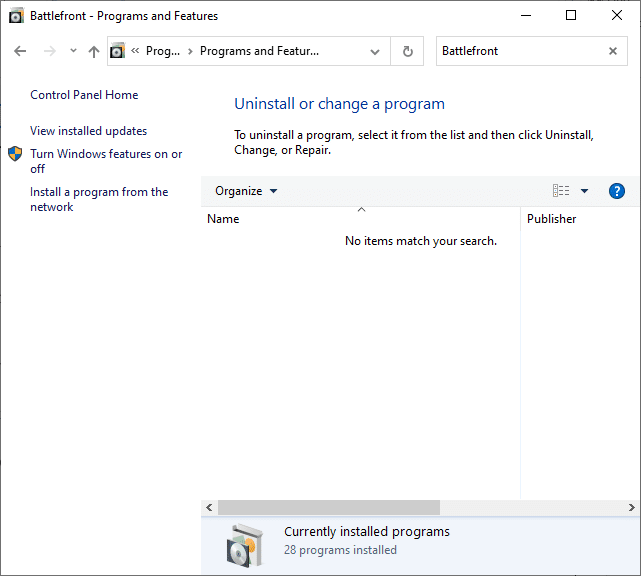
4. Теперь щелкните на Star Wars Battlefront 2 и выберите «Удалить вариант»
5. Подтвердите подсказку, нажав Yes and Restart компьютер
6. Откройте ссылку, прикрепленную здесь и нажмите на Get Game. Затем следуйте инструкциям на экране для скачивания игры
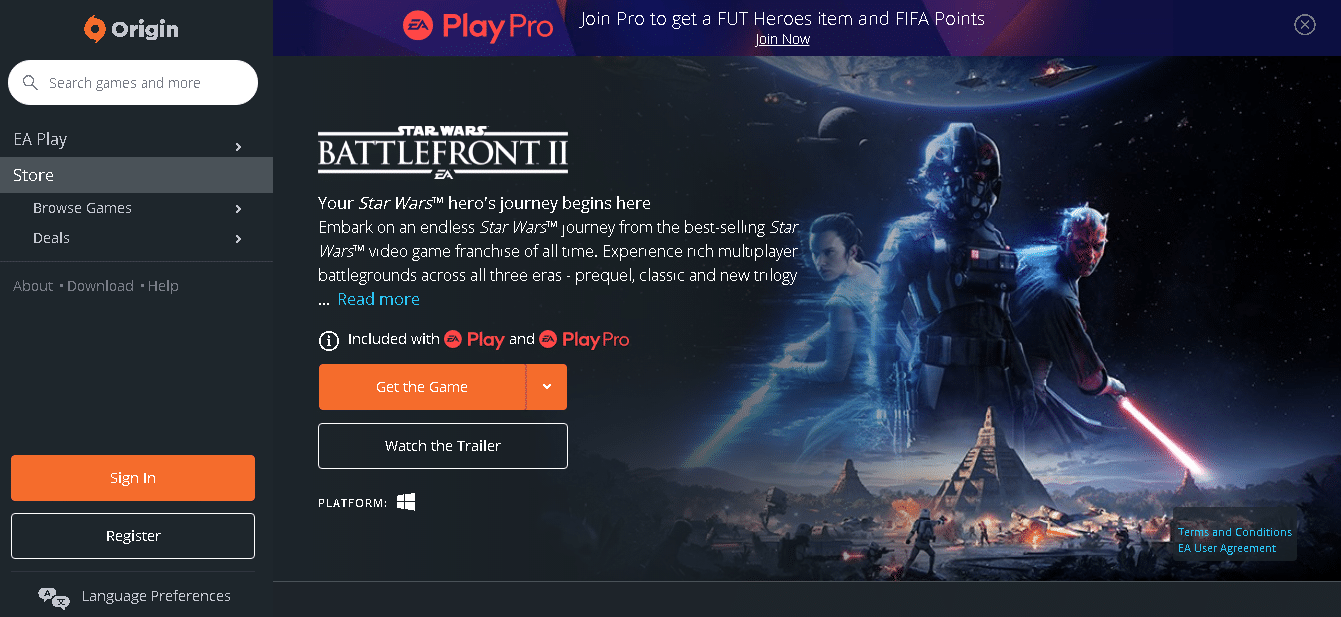
7. Wait Для загрузки для завершения и перейдите к Downloads в File Explorer
8. Double-click в загруженном файле, чтобы открыть его
9. Теперь щелкните на Install option, чтобы начать installation process
10. Следуйте инструкциям на экране для завершения installation process
Также читать: как Fix OBS не Capturing Game Audio
Связанные проблемы
Наряду с Battlefront 2, не запускающей Origin issue, вы можете столкнуться с другими другими проблемами. К счастью, вы можете следовать техническим методам, обсуждаемым в этой статье, чтобы исправить их также
- Battlefront 2 не будет Start Steam - если у вас есть коррумпированные игровые файлы в вашей системе, вы можете столкнуться с этой проблемой. Во-первых, перезагрузите Steam client и запустите игру на ПК. Если это не дает вам исправить, то попробуйте запустить игру через Steam client или через Desktop shortcut.
- Battlefront 2 не Loading - если вы играете в свою игру на своем компьютере, проверьте, обновляются ли все драйверы до последней версии. Если проблема продолжает происходить, затем отремонтируйте игру в Origin client.
- Battlefront 2 Mouse не работает - Your mouse может отключиться только при входе в игру. В этом случае запустите игру в Windowed mode и проверьте, работает ли ваша мышь или нет. Кроме того, отсоедините все другие периферийные устройства или подключите мышь к другому USB port.
- Battlefront 2 Black Screen на Startup - вы можете исправить эту проблему, обновив свои водители Windows OS, Graphics и игра в игру в Windowed mode.
- Battlefront 2 Не подключение к Internet - Когда вы сталкиваетесь с этой проблемой, перезапустите или сбросьте модем. В этом случае переключение на Ethernet connection может также дать вам исправление.
- Battlefront 2 Buttons не Working - Если вы используете консоль с подключенными к нему контроллеры, попробуйте отключить их все. Удаление Xbox cache также поможет вам исправить указанную проблему
Рекомендуемые:
- Fix Fallout 76 Disconnected от Server
- Fix League Legends Frame Drops
- 5 Ways до Repair Steam Client
- 8 Ways до Fix Windows 10 Installation Stuck
Мы надеемся, что это руководство было полезным, и вы могли бы исправить Battlefront 2, а не запускать или не запускать Origin issue на вашу Windows 10 PC or Xbox. Дайте нам знать, какой метод работал для вас лучшим. Кроме того, если у вас есть какие-либо вопросы / предложения относительно этой статьи, то не стесняйтесь бросить их в раздел комментариев
.Related posts
8 способов исправить неработающую многопользовательскую игру Risk of Rain 2
Исправлена ошибка, из-за которой Discord Go Live не отображался
Исправить черный экран League of Legends в Windows 10
Исправить ошибку Minecraft: не удалось записать дамп памяти
Исправить ошибку io.netty.channel.AbstractChannel$AnnotatedConnectException в Minecraft
Исправить Discord, поднимающий ошибку звука в игре
Как исправить вылет Skyrim на рабочий стол
Как исправить код ошибки Netflix M7111-1101
Исправить панель задач Windows 10, которая не скрывается
Исправить код ошибки MHW 50382-MW1
Как исправить, что ПК не публикует сообщения
Как исправить iCUE, не обнаруживающий устройства (Corsair Utility Engine)
Исправление Halo Infinite: все члены боевой группы не используют одну и ту же версию в Windows 11
Исправить неработающий автозапуск YouTube
Исправить Windows не удалось завершить форматирование
Исправить черный фон рабочего стола в Windows 10
Исправить Discord, не обнаруживающий микрофон
Исправить проблему с падением FPS в Overwatch
Исправить не удалось загрузить изображение Steam
Исправить высокую загрузку ЦП узлом службы: локальная система





























